پنجره فریز در اکسل کار نمی کند [رفع مشکل]
با مجله هشت پیک با مقاله ی پنجره فریز در اکسل کار نمی کند [رفع مشکل] همراه ما باشید
Freeze Pane یک ویژگی در اکسل است که ردیفها و ستونها را در حالی که بقیه صفحه کار اسکرول میکنند (بر اساس انتخاب فعلی) قابل مشاهده نگه میدارد. اما اگر یخ زده باشد چه؟ در این آموزش، نحوه رفع مشکل عدم کارکرد پنجره Freeze در اکسل را توضیح خواهیم داد .
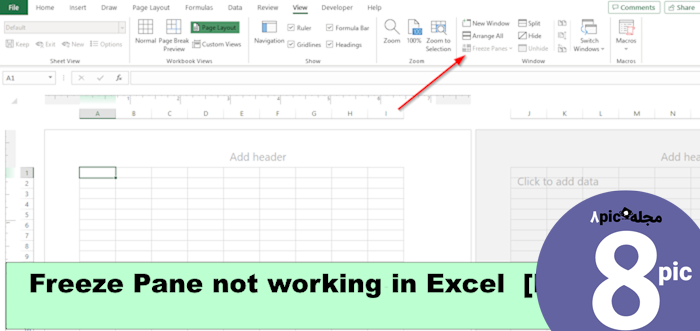
رفع عدم کارکرد پنجره Freeze در اکسل
اگر صفحه Freeze ثابت است یا در اکسل کار نمی کند، پیشنهادات ذکر شده را دنبال کنید تا مشکل را با موفقیت حل کنید:
- نمای صفحه بندی را تغییر دهید.
- صفحه کار را حذف کنید.
- صفحه کاربرگ را از حالت انجماد خارج کنید.
- به جای فریز کردن ردیف بالا از جدول استفاده کنید.
- با استفاده از اکسل مایکروسافت Repair Tool.
1] نمای صفحهبندی را تغییر دهید
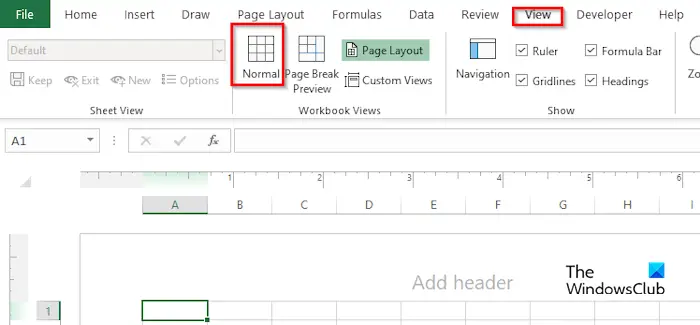
اگر صفحهگسترده در نمای طرحبندی صفحه است، لطفاً به پیشنمایش شکستگی صفحه یا نمای عادی تغییر دهید.
روی تب View کلیک کنید و سپس روی دکمه Normal view در گروه Workbook Views کلیک کنید .
اکنون بررسی کنید که آیا مشکل برطرف شده است یا خیر.
2] صفحه کار را حذف کنید
می توانید این مشکل را با حذف محافظت از Workbook برطرف کنید. مراحل زیر را دنبال کنید.
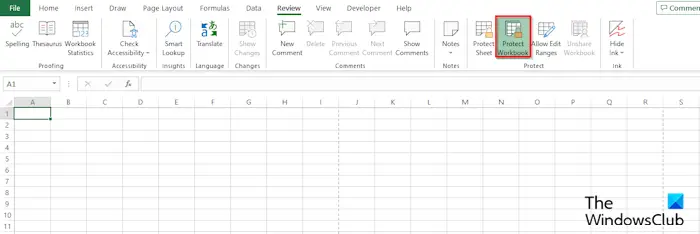
روی تب Review کلیک کنید ، سپس روی دکمه Protect Workbook کلیک کنید . برای اینکه بدانید صفحه گسترده محافظت شده است یا خیر، دکمه Protect Workbook سبز خواهد شد. اگر سبز نباشد، به این معنی است که محافظت نشده است.
یک کادر محاوره ای کاربرگ محافظت نشده باز می شود.
رمز عبور را تایپ کنید تا کاربرگ را لغو محافظت کنید، سپس روی OK کلیک کنید .
3] صفحه کاربرگ را از حالت انجماد خارج کنید
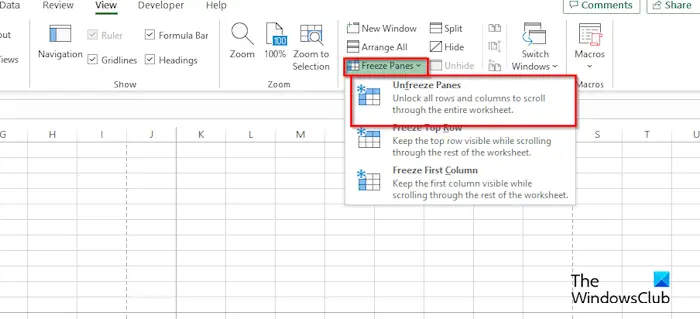
روی تب View کلیک کنید ، سپس روی فلش کشویی دکمه Freeze Panes در گروه Window کلیک کنید.
اکنون Unfreeze Panes را از منو انتخاب کنید.
4] به جای فریز کردن ردیف بالا از جدول استفاده کنید
به جای ثابت کردن ردیف بالا، میتوانید دادههای خود را بهعنوان یک جدول قالببندی کنید.
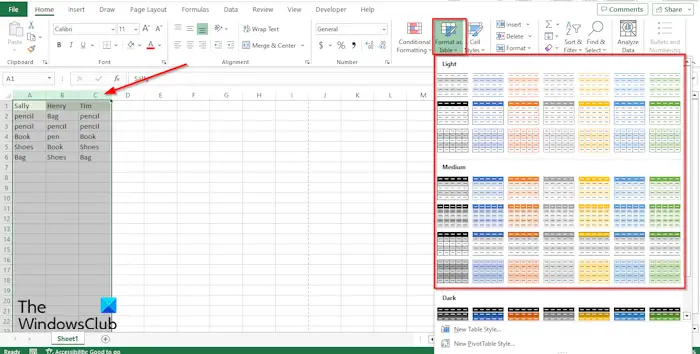
جدول را از ستون ها برجسته کنید.
روی تب Home کلیک کنید ، روی فلش کشویی دکمه فرمت as Table کلیک کنید ، سپس یک سبک را از منو انتخاب کنید.
یک کادر محاوره ای ایجاد جدول باز می شود که محدوده جدولی را که برجسته کرده اید نشان می دهد، سپس روی OK کلیک کنید .
هنگامی که یک سبک را از منو انتخاب کردید، متوجه خواهید شد که اکسل ستون های شما را با محتوای ردیف بالا تبدیل کرده است. ستون های شما مانند عناوین هدر می شوند.
5] با استفاده از اکسل مایکروسافت Repair Tool
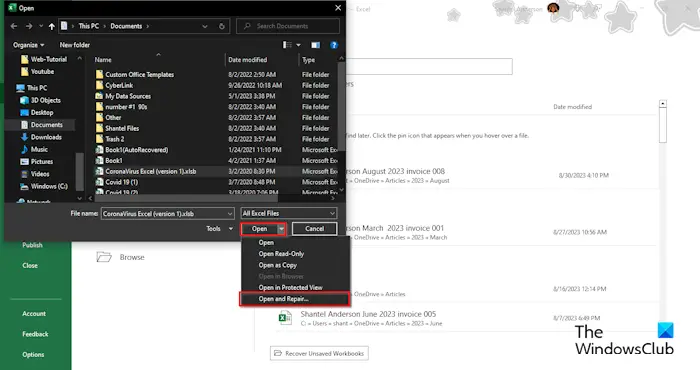
گاهی اوقات به دلیل فایل خراب، Freeze Pane کار نمی کند. برای رفع این مشکل باید از اکسل مایکروسافت Repair Tool استفاده کنید . برای استفاده از اکسل مایکروسافت Repair Tool مراحل زیر را دنبال کنید.
- فایل اکسل خراب را ببندید.
- مایکروسافت اکسل را دوباره باز کنید.
- روی File کلیک کنید.
- در نمای پشت صحنه، روی Open n کلیک کنید، سپس روی Browse کلیک کنید .
- فایل خراب را جستجو کنید
- روی پیکان کشویی Open کلیک کنید و Open and Repair را انتخاب کنید .
امیدواریم این به شما کمک کند تا مشکل کار نکردن صفحه اکسل فریز را برطرف کنید .
چرا پنجره های فریز من در اکسل کار نمی کنند؟
در مایکروسافت اکسل، Freeze Pane به چند دلیل می تواند کار نکند:
- به دلیل اینکه کتاب کار شما در نمای صفحهبندی قرار دارد، «پنبه یخ» میتواند از کار باز بماند. Freeze Pane را می توان در آن نما غیرفعال کرد.
- به دلیل روشن بودن ویژگی Protect Worksheet، Freeze Pane می تواند در اکسل کار نکند. برای رفع این مشکل، باید Workbook را از حالت محافظت خارج کنید.
- فریز نیز به دلیل فایل های خراب کار نمی کند.
بخوانید : بازیابی خودکار اکسل کار نمی کند
چرا پنجره های Freeze خاکستری است؟
اگر برنامه اکسل خود را باز کردید و متوجه شدید که دکمه Freeze Pane خاکستری است، به این معنی است که کاربرگ در نمای Layout قرار دارد. نمای Layout در تب View است. لطفا به نمای عادی تغییر دهید
امیدواریم از این مقاله پنجره فریز در اکسل کار نمی کند [رفع مشکل] مجله هشت پیک نیز استفاده لازم را کرده باشید و در صورت تمایل آنرا با دوستان خود به اشتراک بگذارید و با امتیاز از قسمت پایین و درج نظرات باعث دلگرمی مجموعه مجله 8pic باشید
لینک کوتاه مقاله : https://5ia.ir/RAwoQK
کوتاه کننده لینک
کد QR :

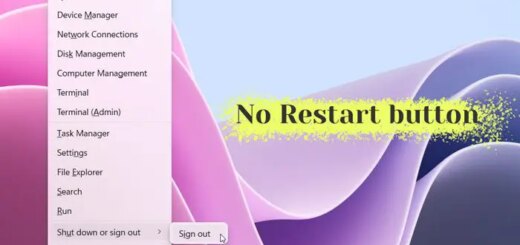
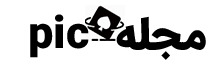




















آخرین دیدگاهها